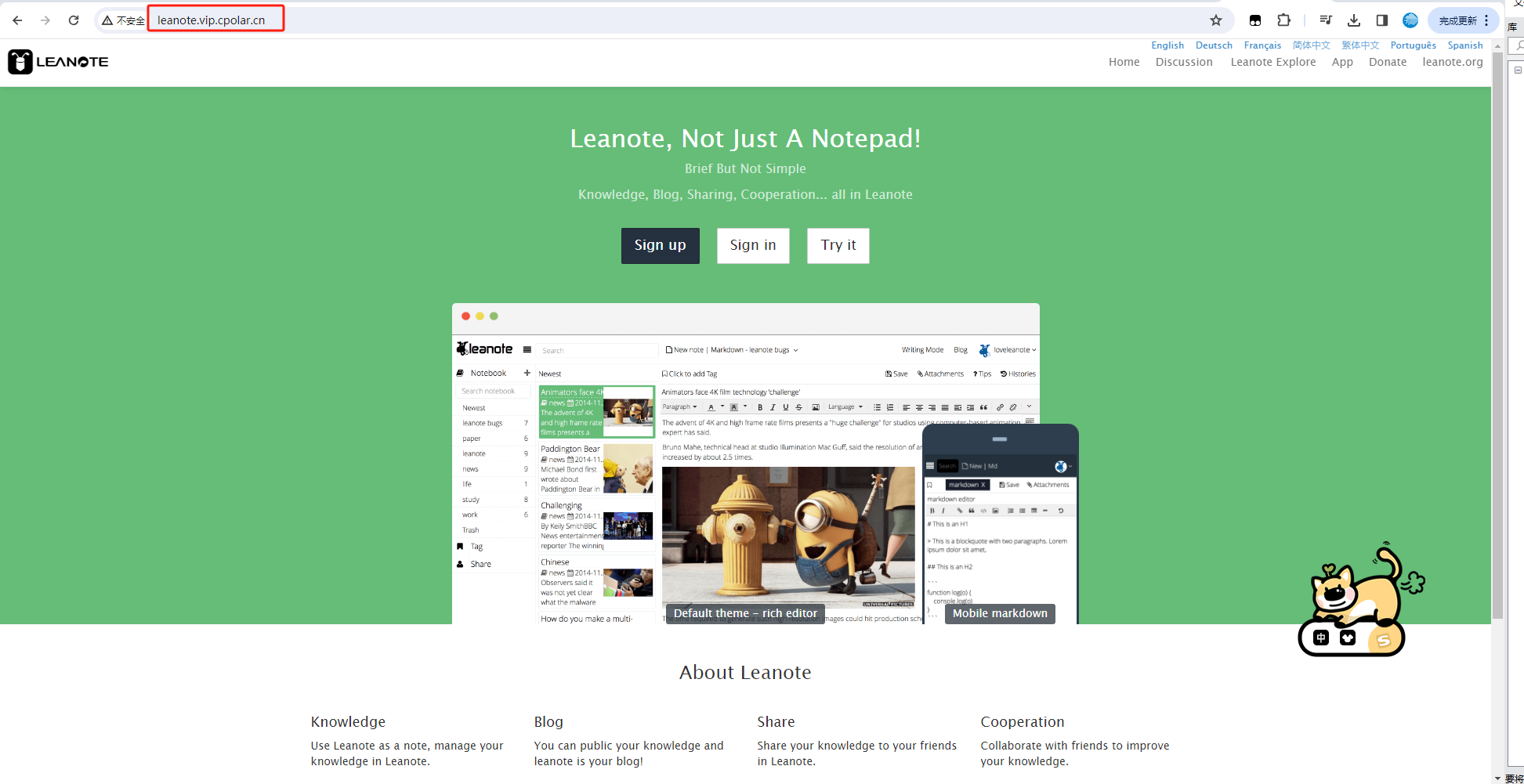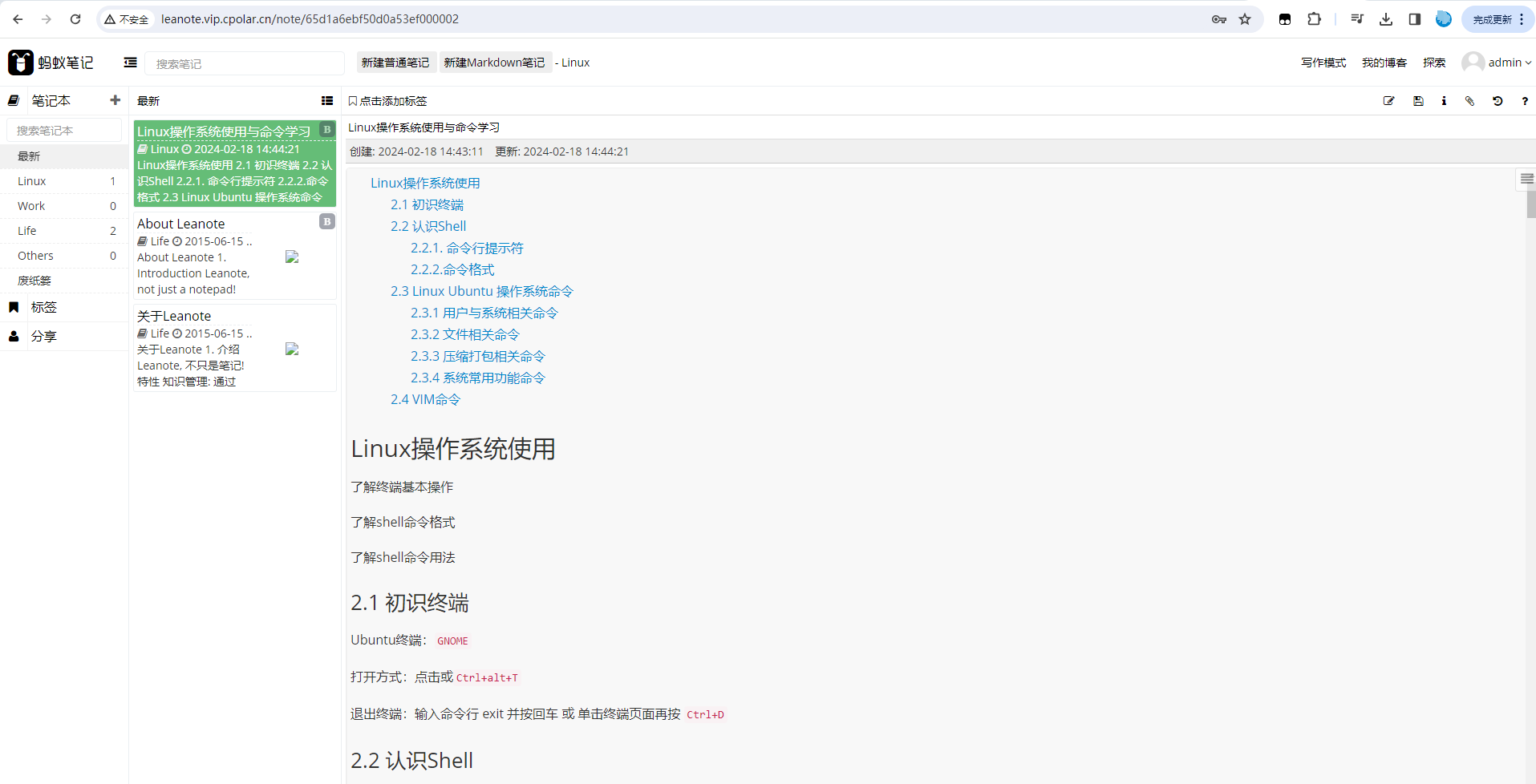本篇文章介绍如何使用Docker部署Leanote蚂蚁笔记,并且结合cpolar内网穿透实现公网远程访问本地笔记编辑并制作个人博客等。
Leanote 蚂蚁笔记是一款云笔记工具,蚂蚁笔记(又名LeaNote)就是一款国产开源的私有云笔记软件。它支持普通格式笔记、Markdown语法、专业数学公式编辑、和思维脑图,常见的笔记相关功能它都拥有,同时也支持 vim&emacs 输入,持私有本地部署。Leanote也可以作为你的个人博客, 结合cpolar内网穿透把你的知识传播的更远!
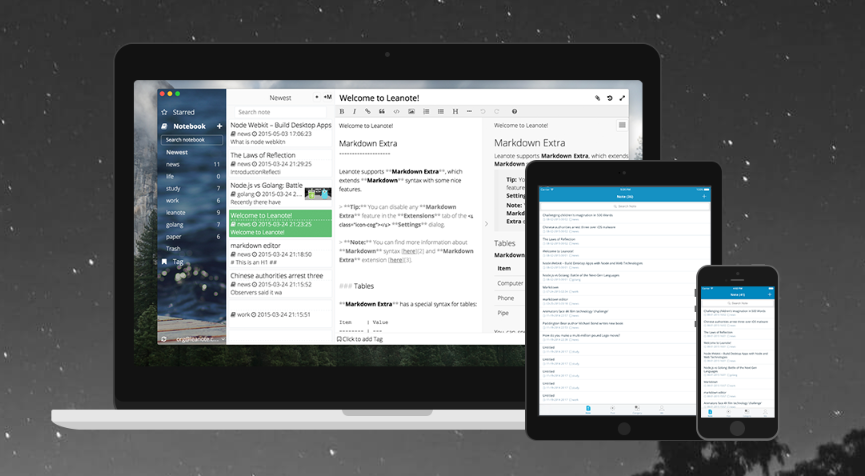
1. 安装Docker
本文演示环境:CentOS 7,Xshell7远程ssh
没有安装Docker的小伙伴需安装Docker,已有Docker可跳过以下步骤。
如没有安装Docker,需先安装Docker:
- 安装软件包(提供实用程序)并设置存储库
$ sudo yum install -y yum-utils $ sudo yum-config-manager --add-repo https://download.docker.com/linux/centos/docker-ce.repo安装Docker引擎
sudo yum install docker-ce docker-ce-cli containerd.io docker-buildx-plugin docker-compose-plugin启动Docker
sudo systemctl start docker通过运行映像来验证 Docker 引擎安装是否成功
sudo docker run hello-world
2. Docker本地部署Leanote蚂蚁笔记
检查Docker服务状态
检查Docker服务是否正常运行,确保Docker正常运行。
systemctl status docker
检查Docker版本
docker -v
下载Leanote镜像,本次使用Leanote容器镜像从dockerhub拉取,版本为latest版本
docker pull axboy/leanote
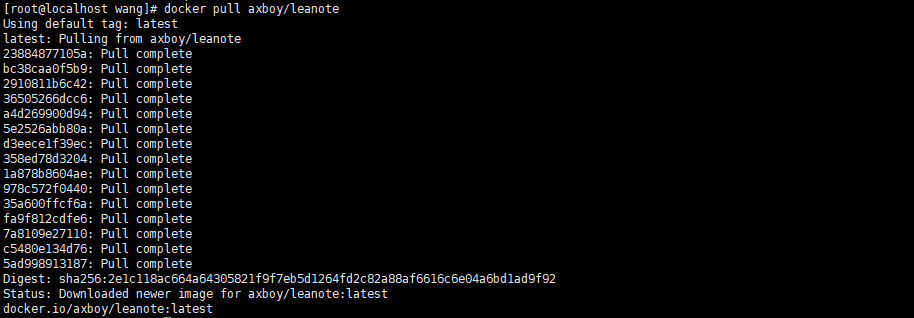
部署Leanote应用
创建Leanote容器挂载的数据目录
mkdir -p /data/leanote/{db,conf,files,upload}
cd /data/leanote/
使用docker-cli命令快速创建Leanote容器
docker run -d -p 9800:9000 \
-e "TZ=Asia/Shanghai"\
--restart=always\
-v /data/leanote/db:/data/db \
-v /data/leanote/conf/:/data/leanote/conf \
-v /data/leanote/files:/data/leanote/files \
-v /data/leanote/upload:/data/leanote/public/upload \
-m 50M --oom-kill-disable --memory-swap=-1\
--name leanote \
axboy/leanote
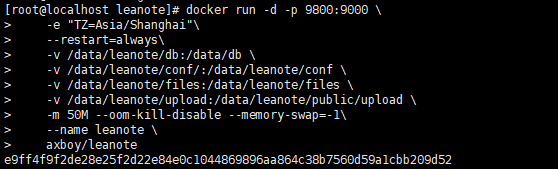
检查Leanote容器状态状态
docker ps
检查Leanote容器所在系统资源
docker stats --no-stream leanote
打开新的浏览器直接访问:http://192.168.149.143:9800/ (本地IP:9800)进入Leanote首页
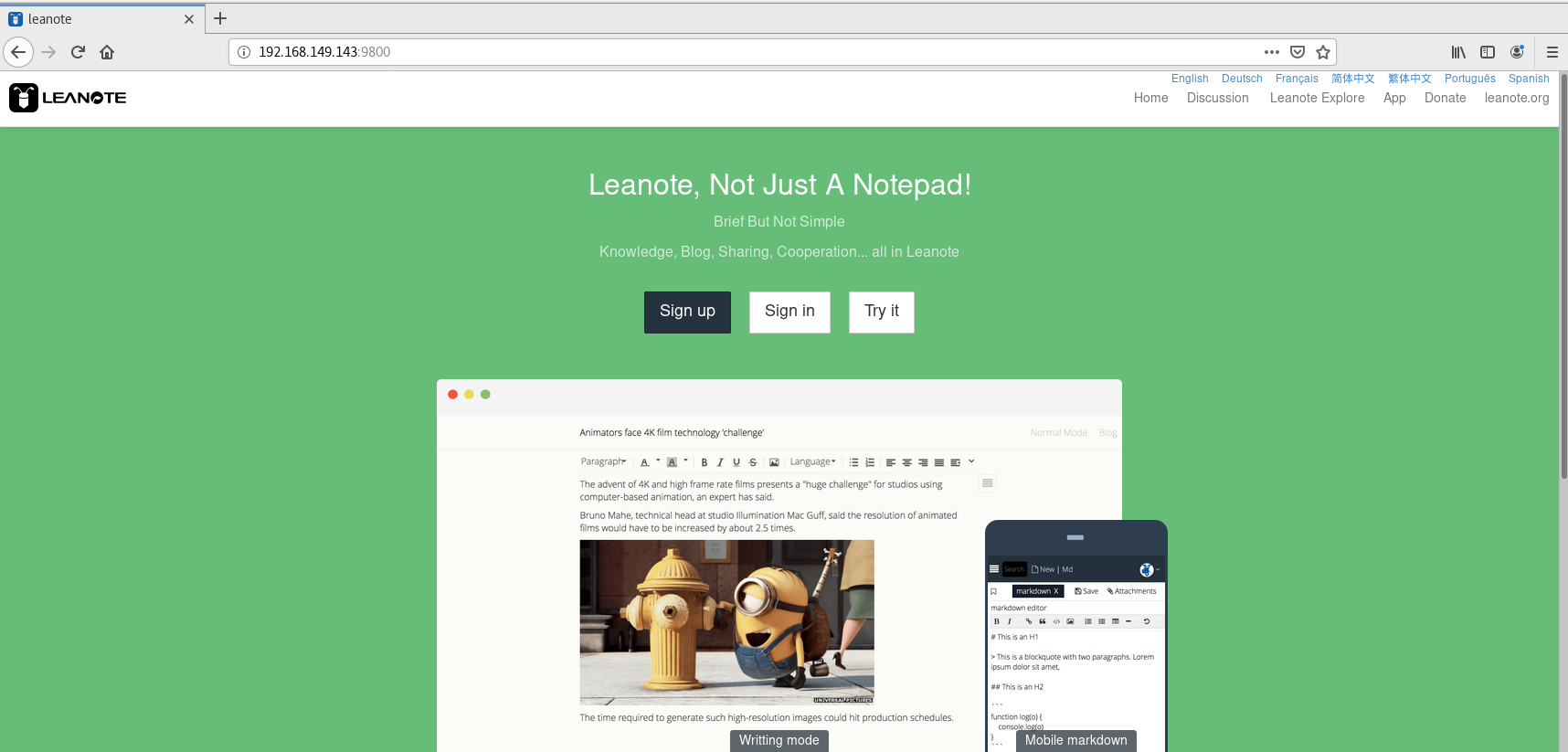
设置简体中文
点击右上角简体中文
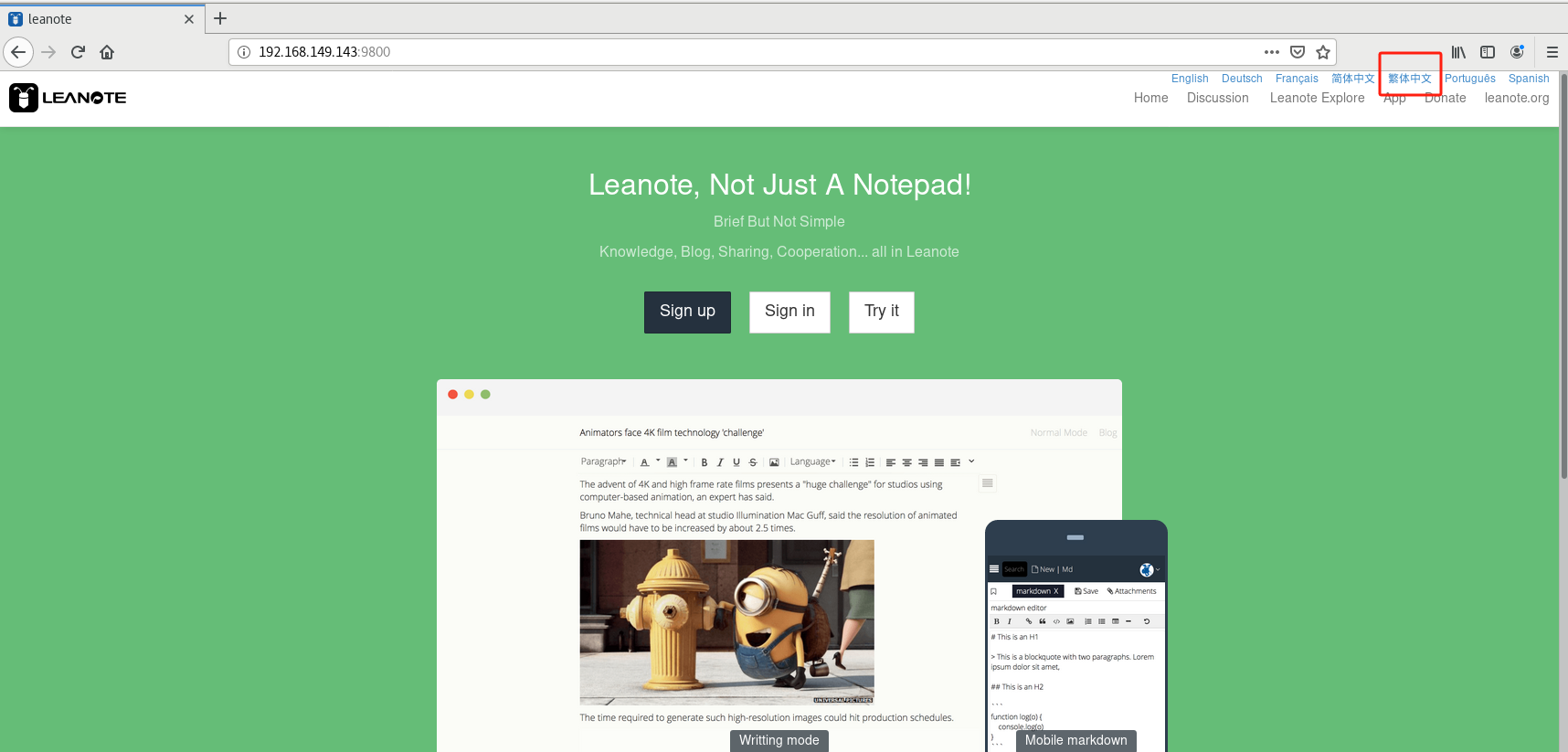
管理员登录Leanote
用户名填写:admin 密码:abc123
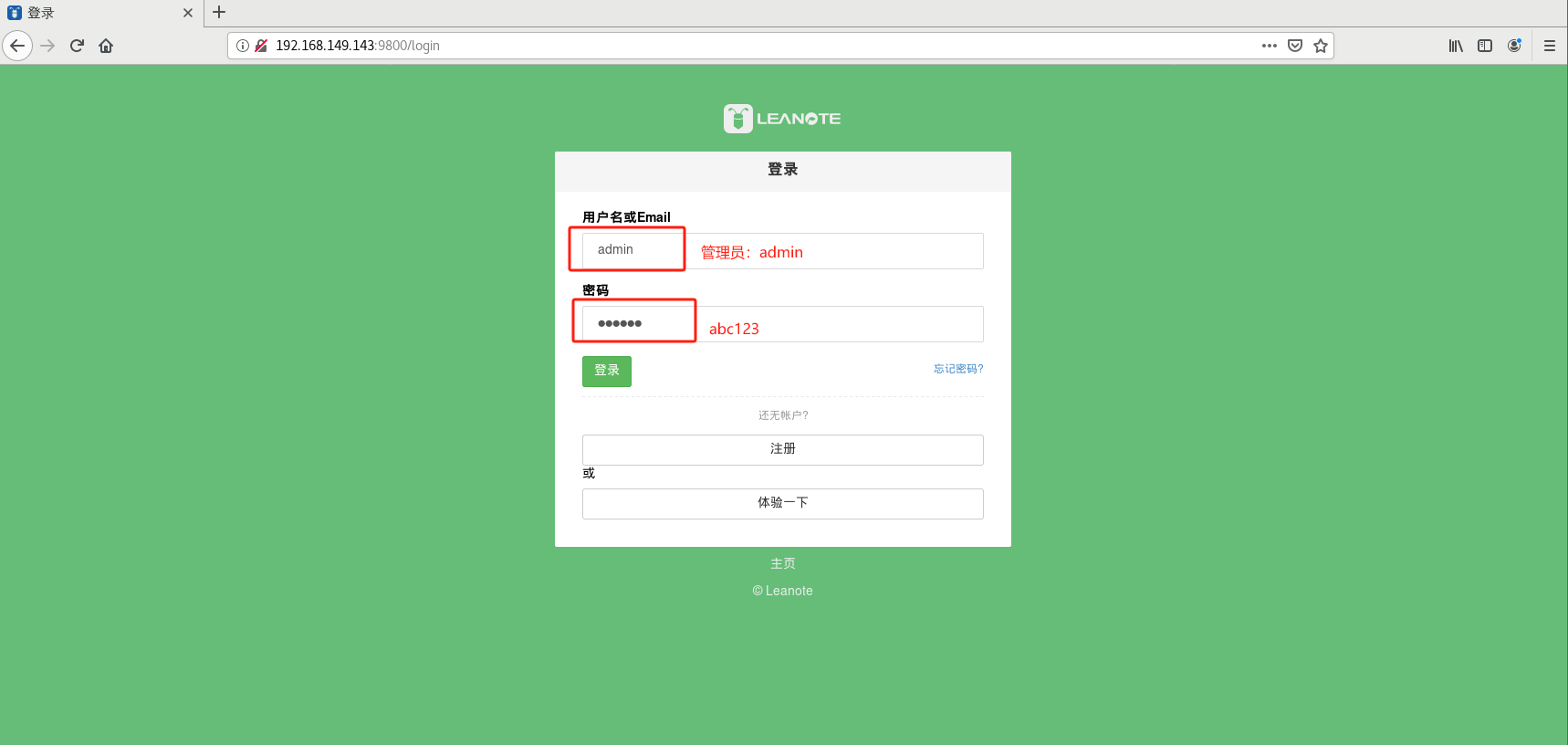
进入到后台编辑界面
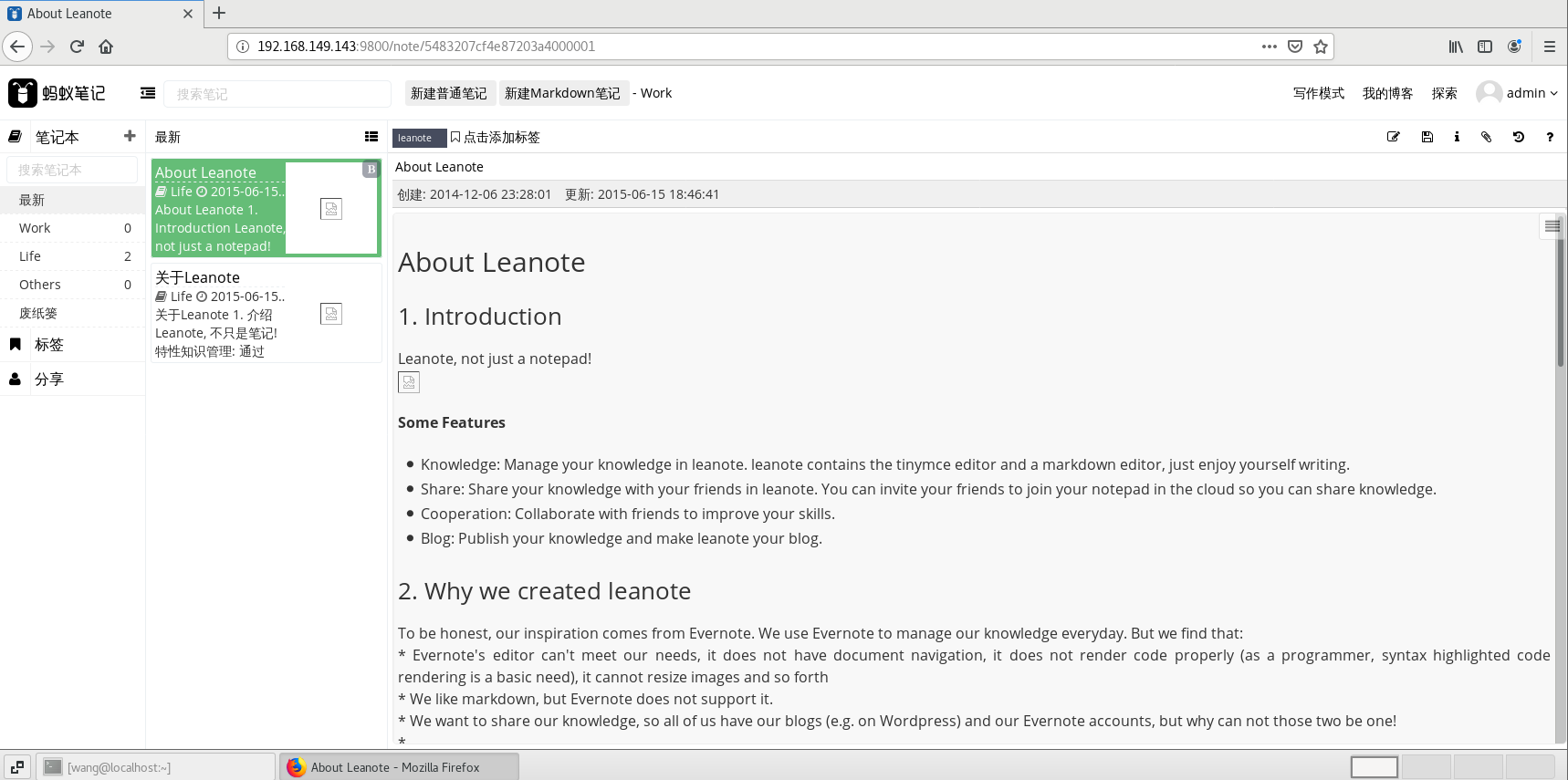
新建笔记
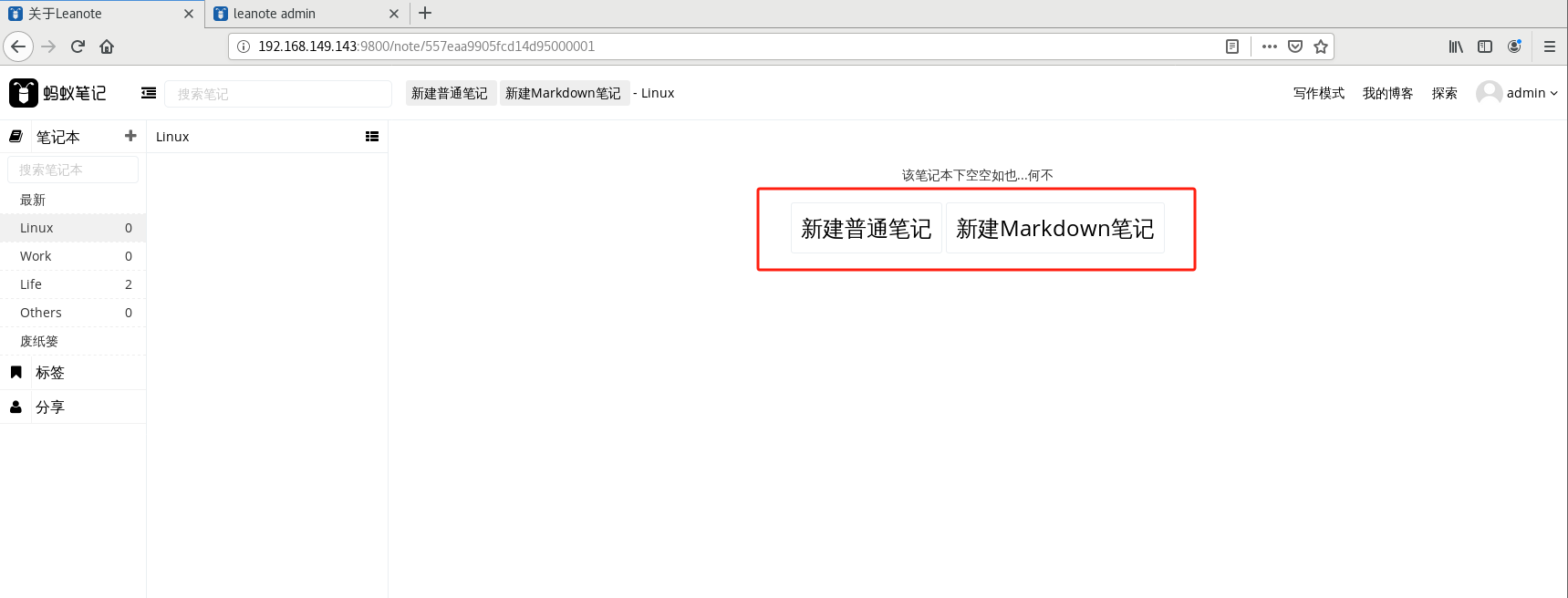
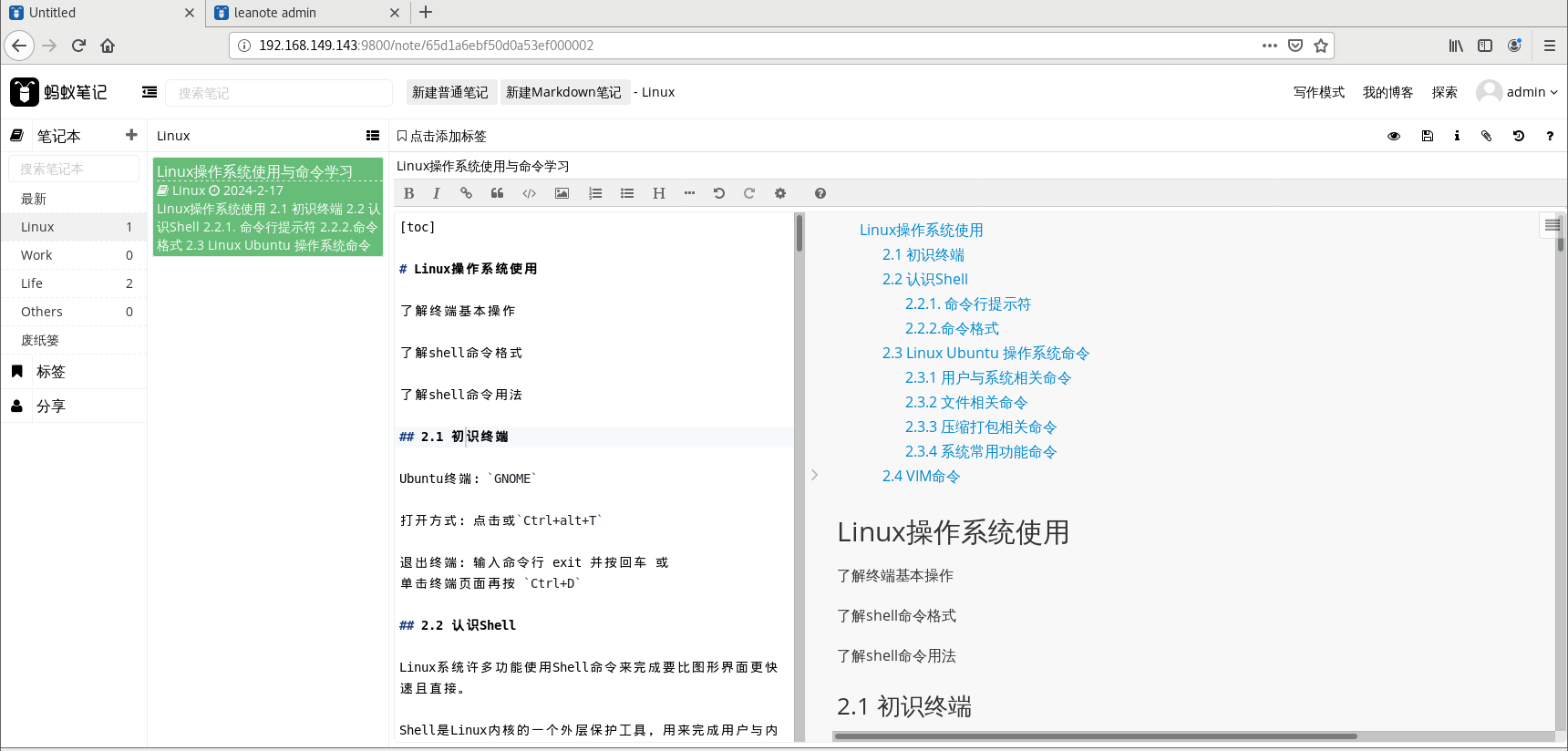
编辑完文章后公开为博客
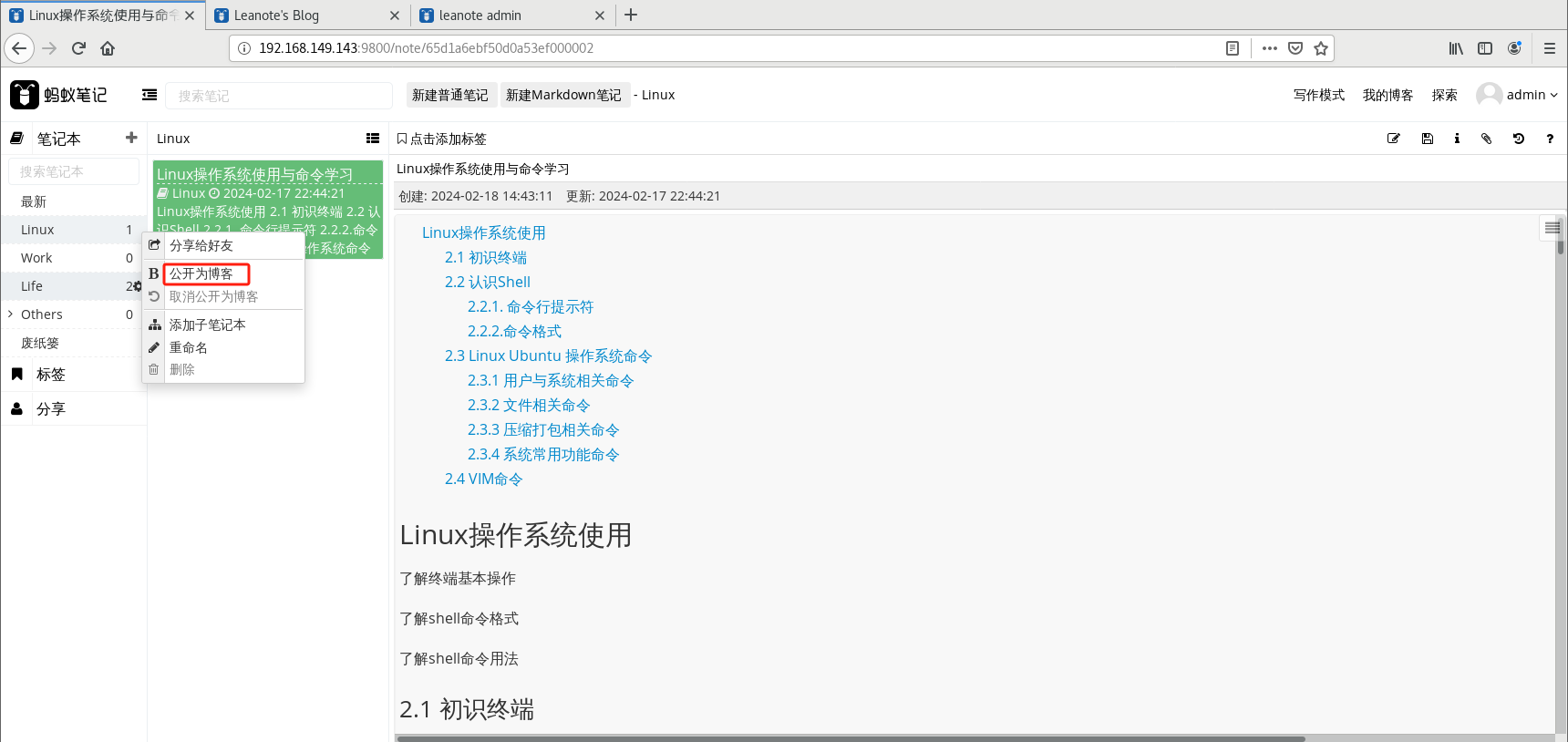
点击右上角我的博客
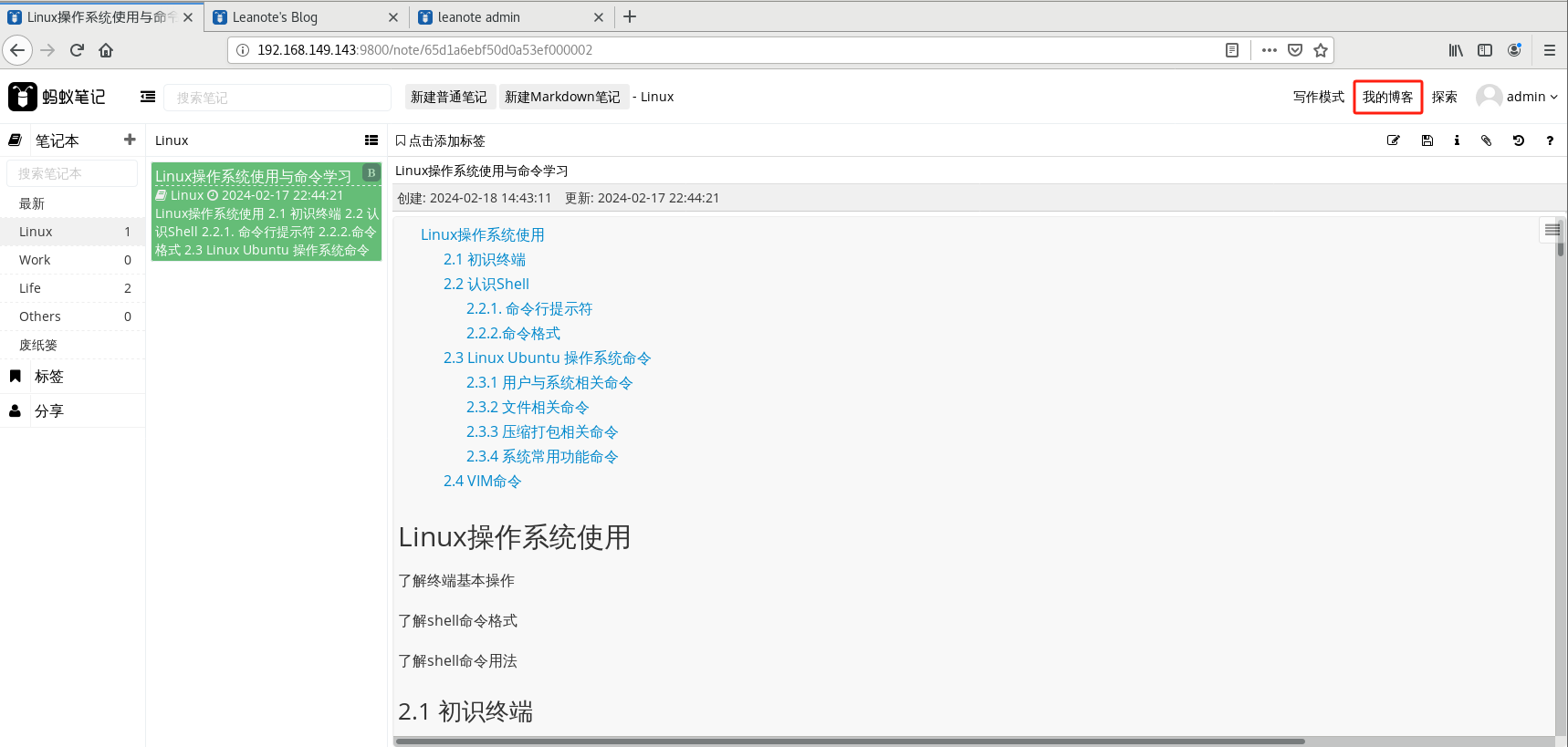
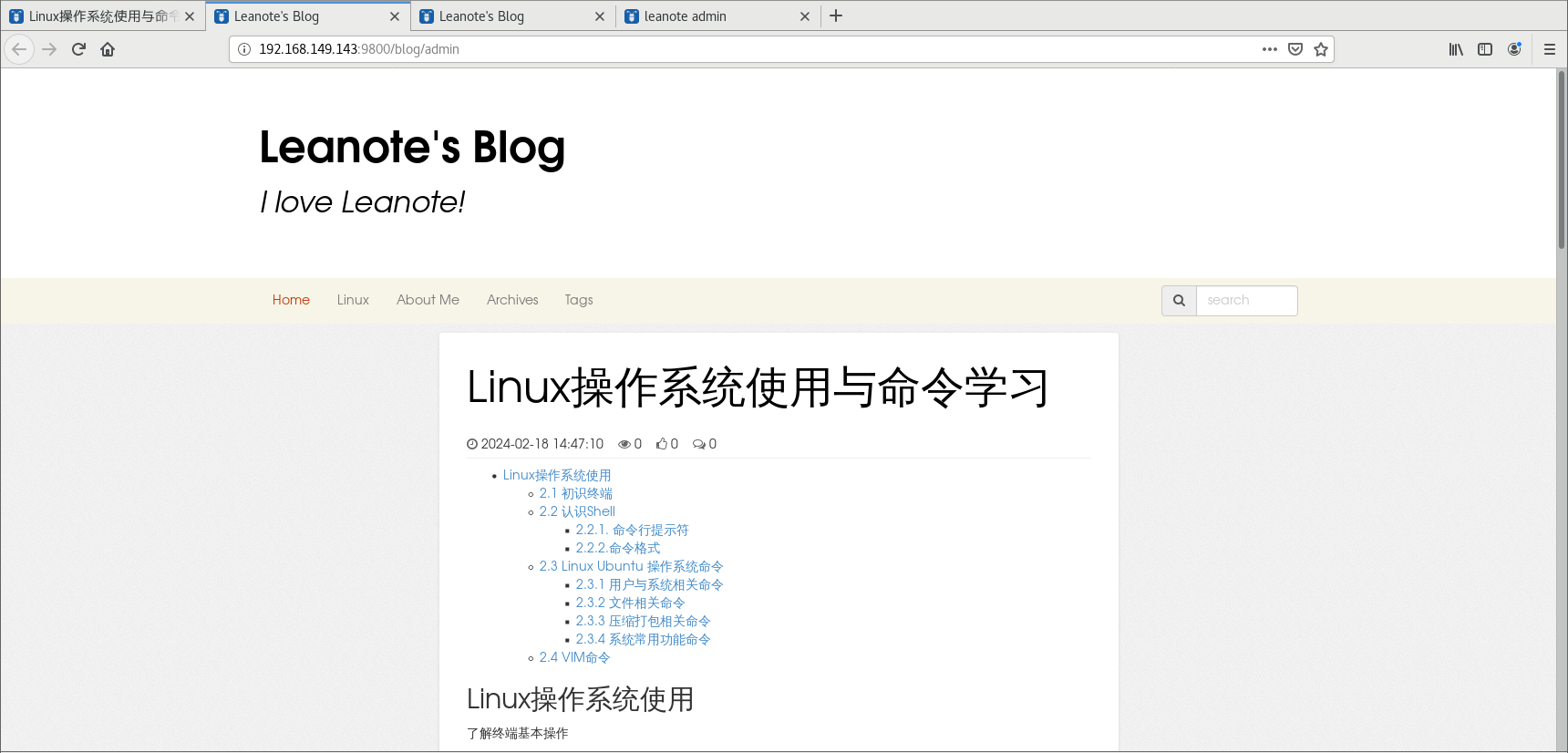
点击博客设置
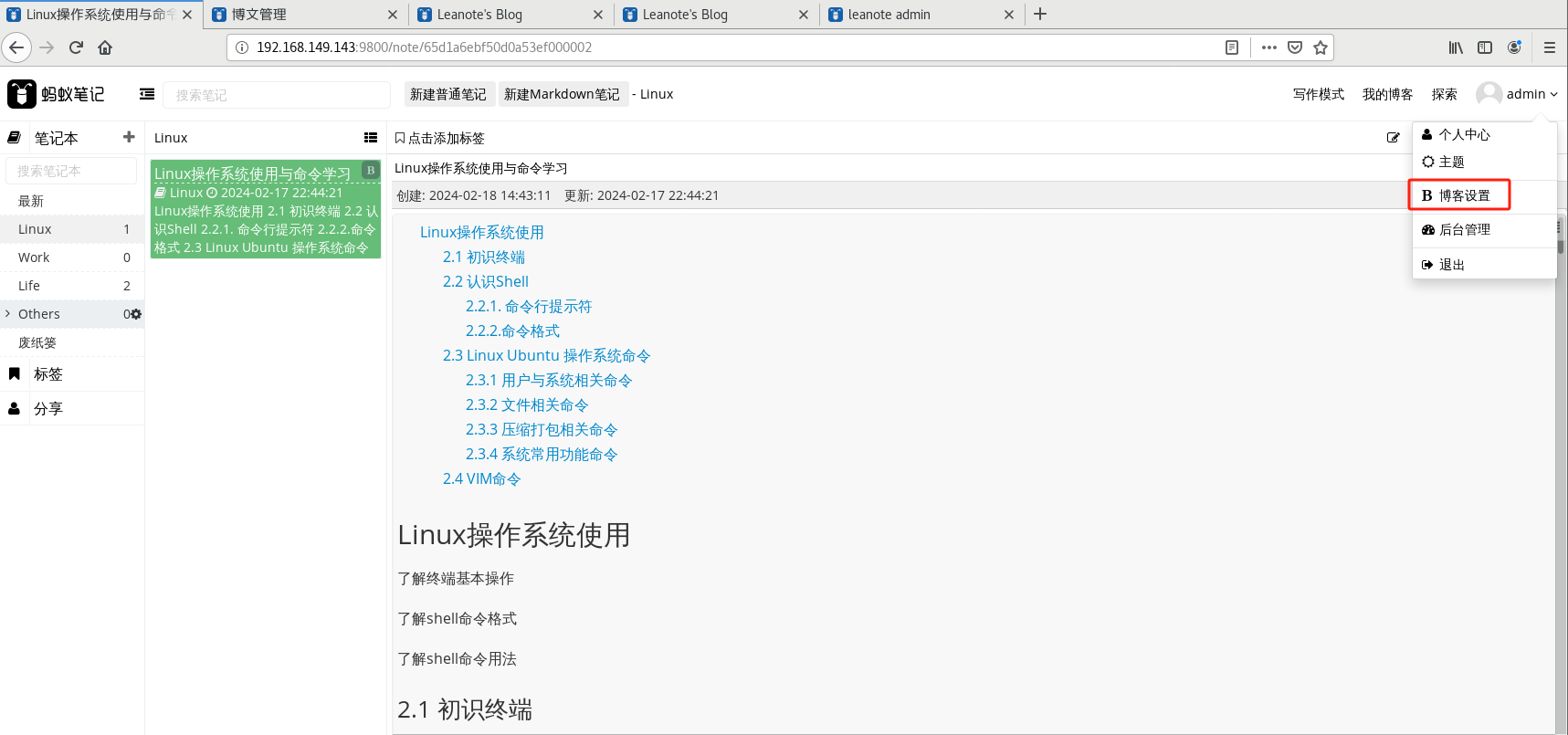
选择博客设置,进入博客管理页面
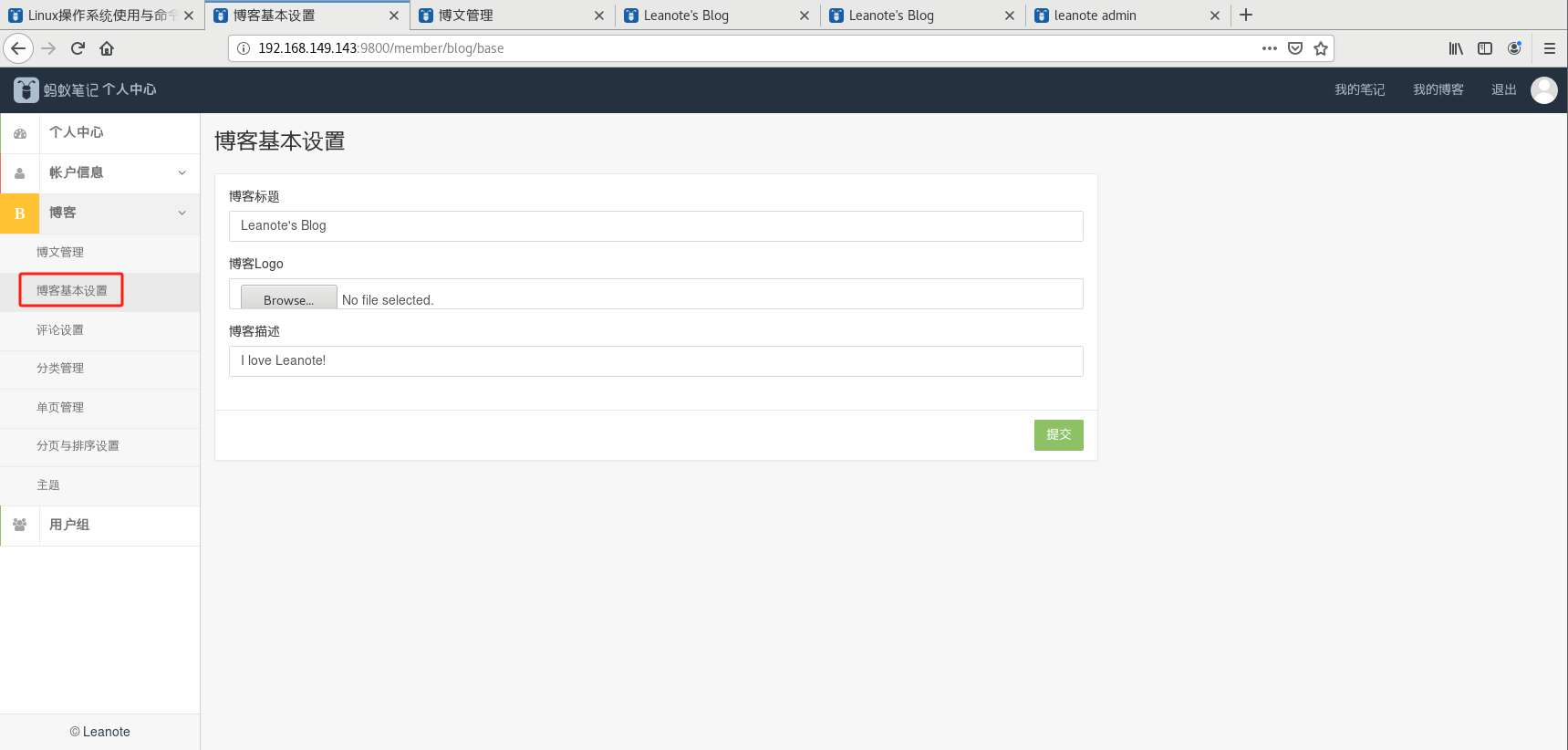
修改博客主题
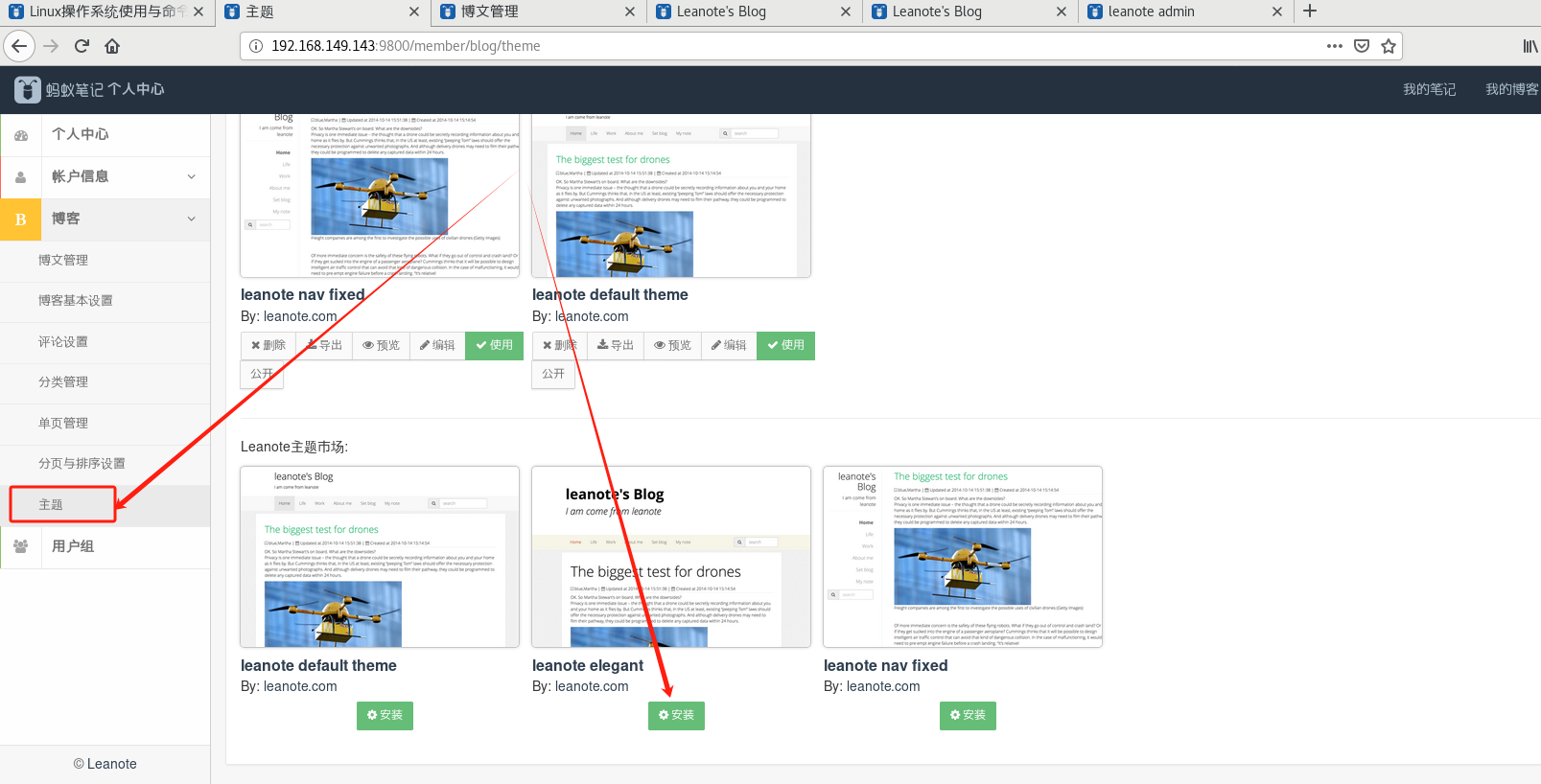
我们就成功在本地搭建了Leanote蚂蚁笔记,但如果想在外随时随地编辑自己的蚂蚁笔记,就需要借助cpolar内网穿透工具来实现公网访问了!接下来介绍一下如何安装cpolar内网穿透并实现蚂蚁笔记公网访问!
3. 安装cpolar内网穿透
下面是安装cpolar步骤:
cpolar官网地址: https://www.cpolar.com
- 使用一键脚本安装命令
curl -L https://www.cpolar.com/static/downloads/install-release-cpolar.sh | sudo bash
- 向系统添加服务
sudo systemctl enable cpolar
- 启动cpolar服务
sudo systemctl start cpolar
cpolar安装成功后,在外部浏览器上访问Linux 的9200端口即:【http://服务器的局域网ip:9200】,使用cpolar账号登录,登录后即可看到cpolar web 配置界面,结下来在web 管理界面配置即可。
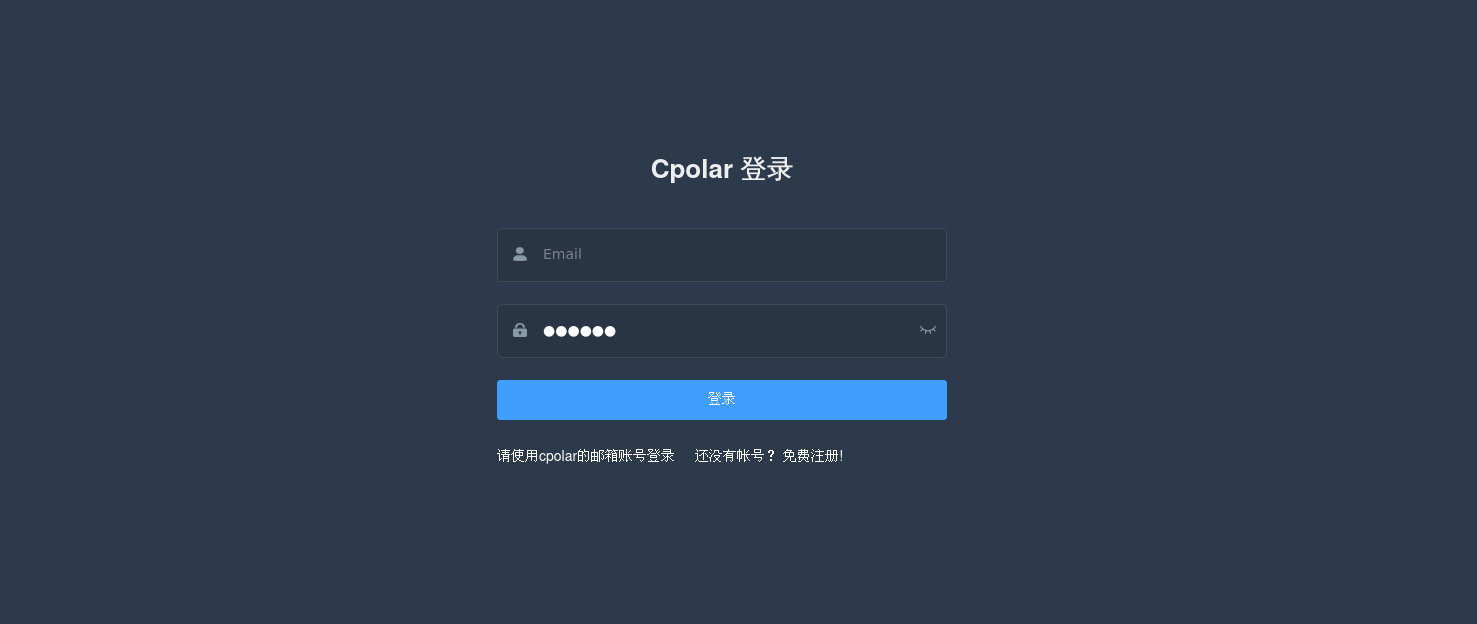
接下来配置一下Leanote蚂蚁笔记的公网地址,
登录后,点击左侧仪表盘的隧道管理——创建隧道,
创建一个蚂蚁笔记的公网http地址隧道
- 隧道名称:可自定义命名,注意不要与已有的隧道名称重复
- 协议:选择http
- 本地地址:9800 (本地访问的地址)
- 域名类型:免费选择随机域名
- 地区:选择China Top
点击创建
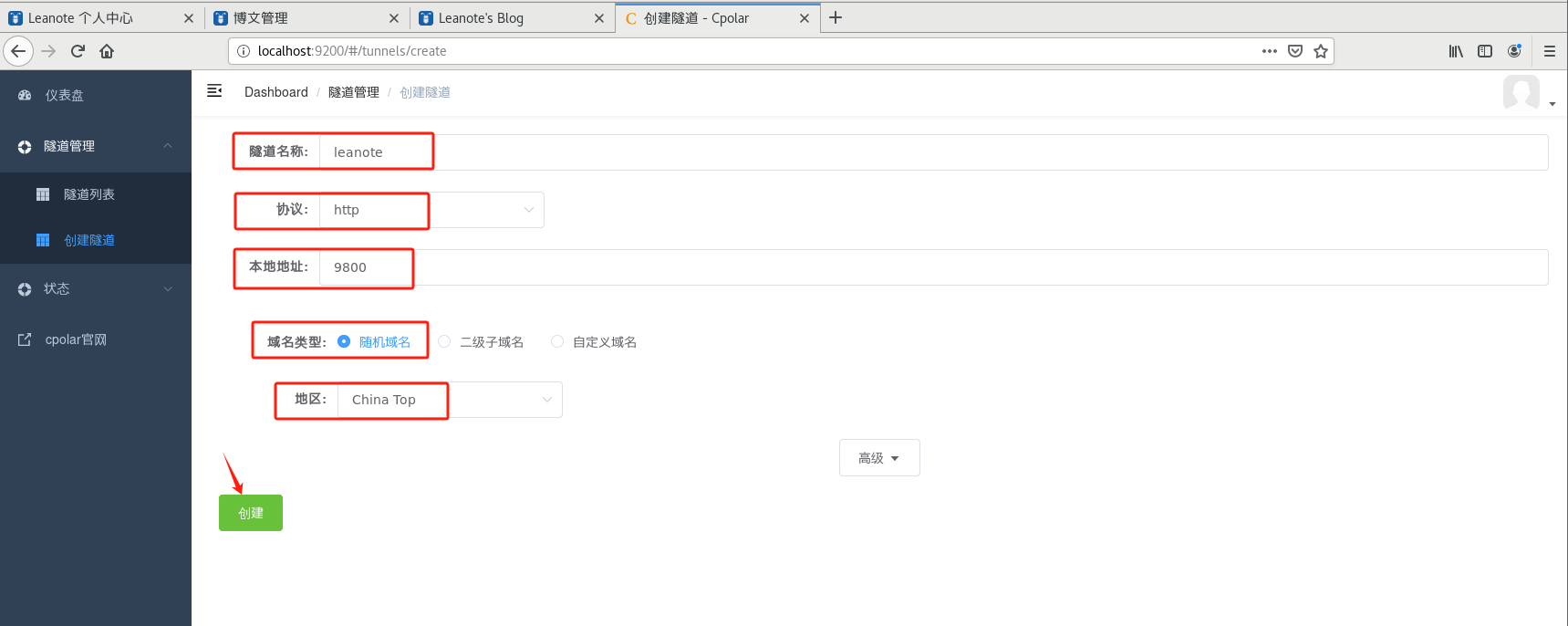
隧道创建成功后,点击左侧的状态——在线隧道列表,查看所生成的公网访问地址,有两种访问方式,一种是http 和https
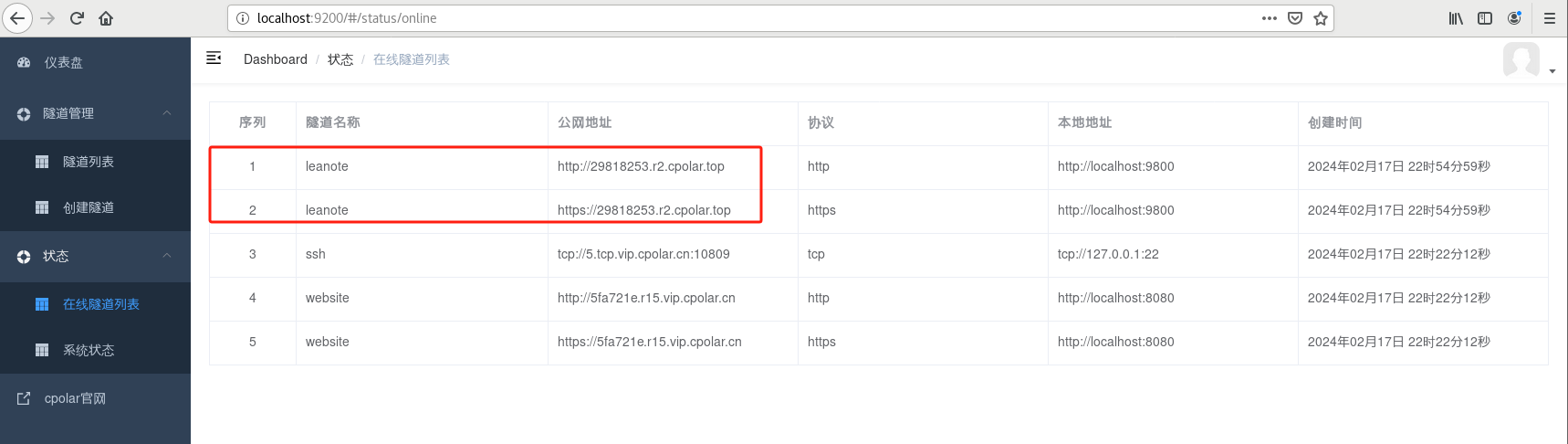
使用上面的Cpolar https公网地址,在任意设备的浏览器进行访问,即可成功看到Leanote蚂蚁笔记界面,这样一个公网地址且可以远程访问就创建好了,使用了cpolar的公网域名,无需自己购买云服务器,即可到公网进行远程访问蚂蚁笔记了!
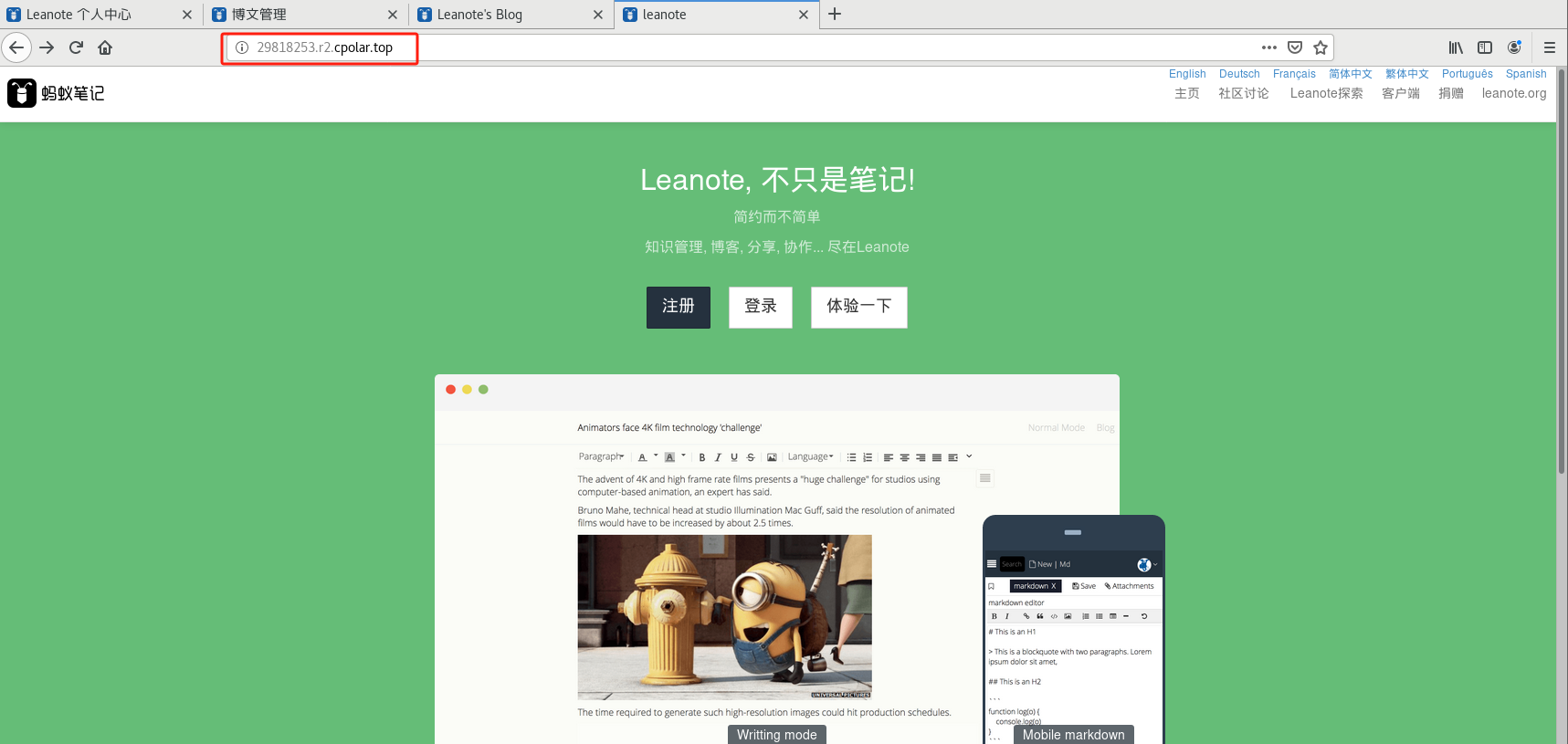
小结
如果我们需要长期异地远程访问蚂蚁笔记,由于刚才创建的是随机的地址,24小时会发生变化。另外它的网址是由随机字符生成,不容易记忆。如果想把域名变成固定的二级子域名,并且不想每次都重新创建隧道来听歌,我们可以选择创建一个固定的http地址来解决这个问题。
4. 固定Leanote蚂蚁笔记公网地址
我们接下来为其配置固定的HTTP端口地址,该地址不会变化,方便分享给别人长期查看你的博客,而无需每天重复修改服务器地址。
配置固定http端口地址需要将cpolar升级到专业版套餐或以上。
登录cpolar官网,点击左侧的预留,选择保留二级子域名,设置一个二级子域名名称,点击保留,保留成功后复制保留的二级子域名名称
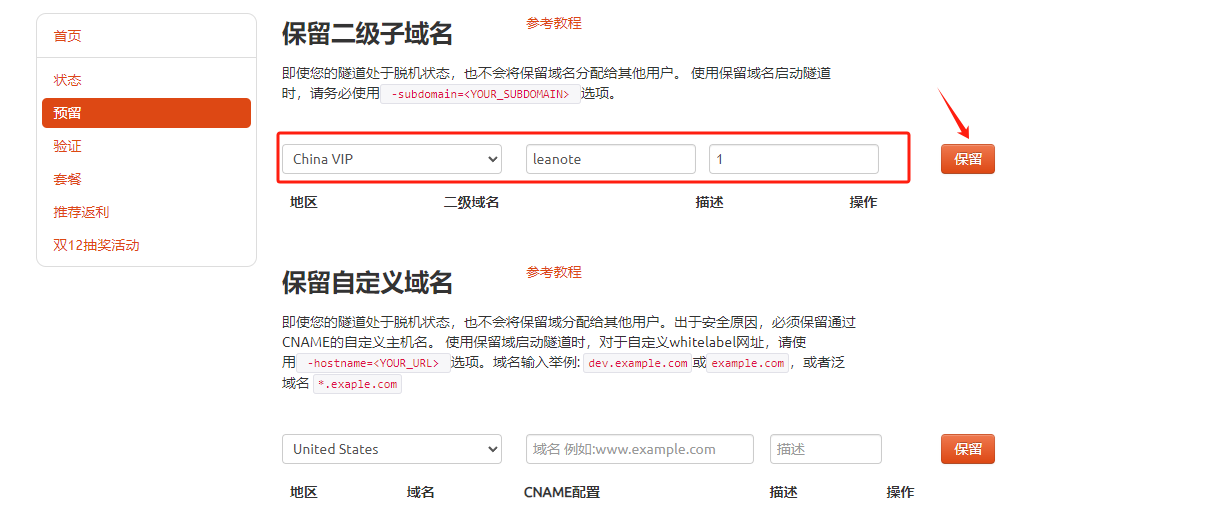
保留成功后复制保留成功的二级子域名的名称
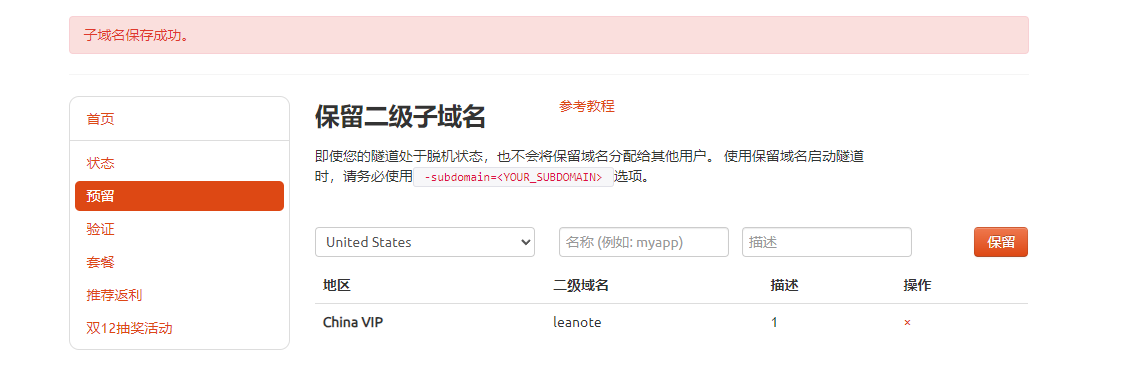
返回登录Cpolar web UI管理界面,点击左侧仪表盘的隧道管理——隧道列表,找到所要配置的隧道,点击右侧的编辑
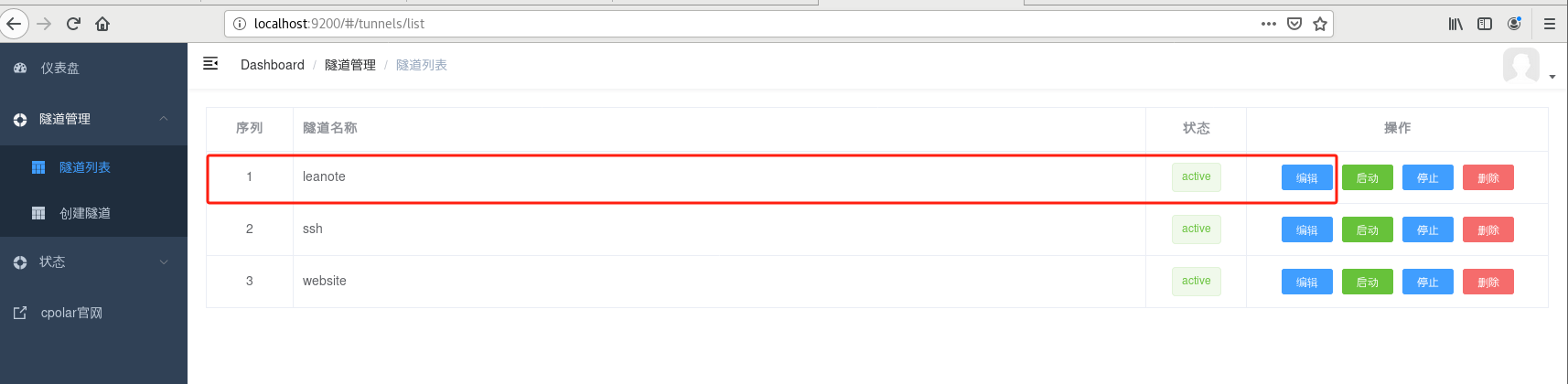
修改隧道信息,将保留成功的二级子域名配置到隧道中
- 域名类型:选择二级子域名
- Sub Domain:填写保留成功的二级子域名
点击更新(注意,点击一次更新即可,不需要重复提交)
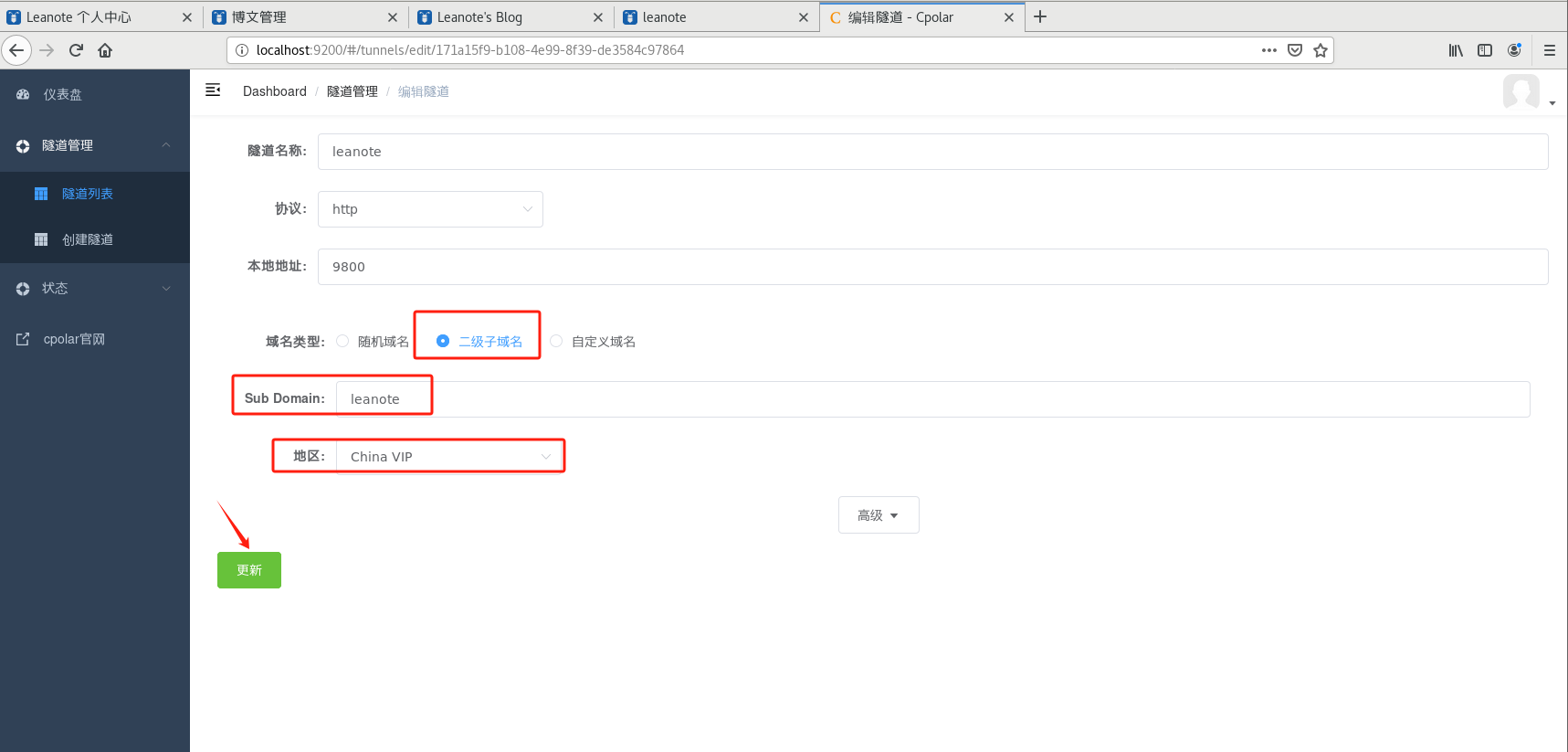
更新完成后,打开在线隧道列表,此时可以看到公网地址已经发生变化,地址名称也变成了固定的二级子域名名称的域名
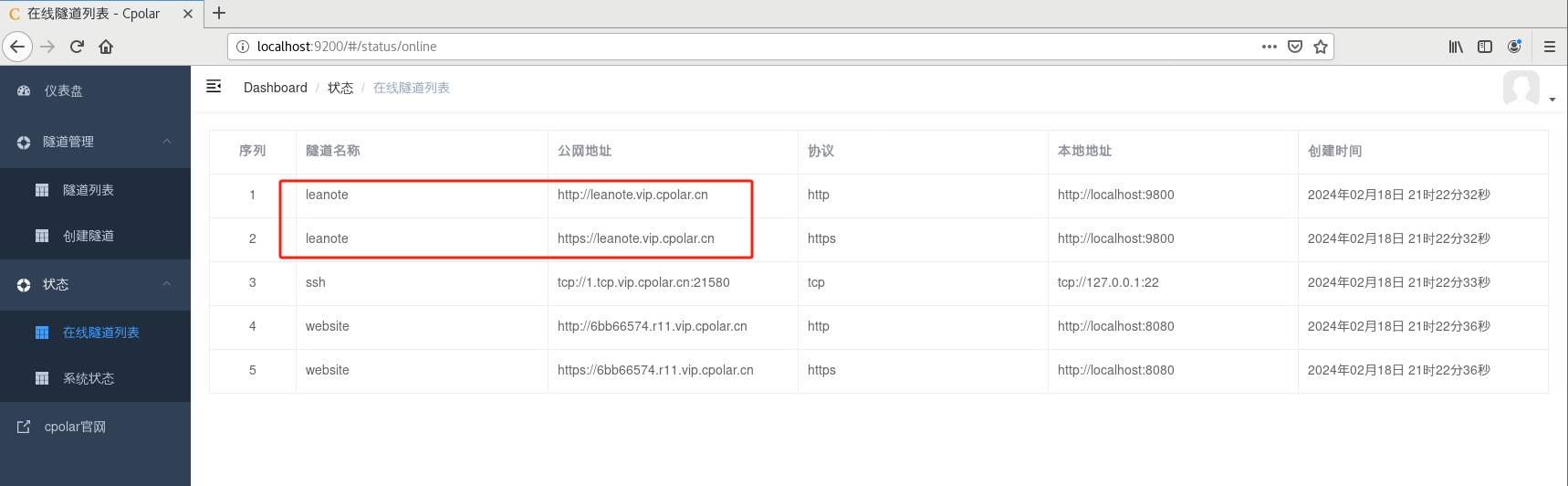
最后,我们使用固定的公网https地址访问,可以看到访问成功,这样一个固定且永久不变的公网地址就设置好了,可以异地远程自己的蚂蚁笔记来进行编辑和学习了!